实验七DNS服务器安装和配置Word格式.docx
《实验七DNS服务器安装和配置Word格式.docx》由会员分享,可在线阅读,更多相关《实验七DNS服务器安装和配置Word格式.docx(16页珍藏版)》请在冰豆网上搜索。
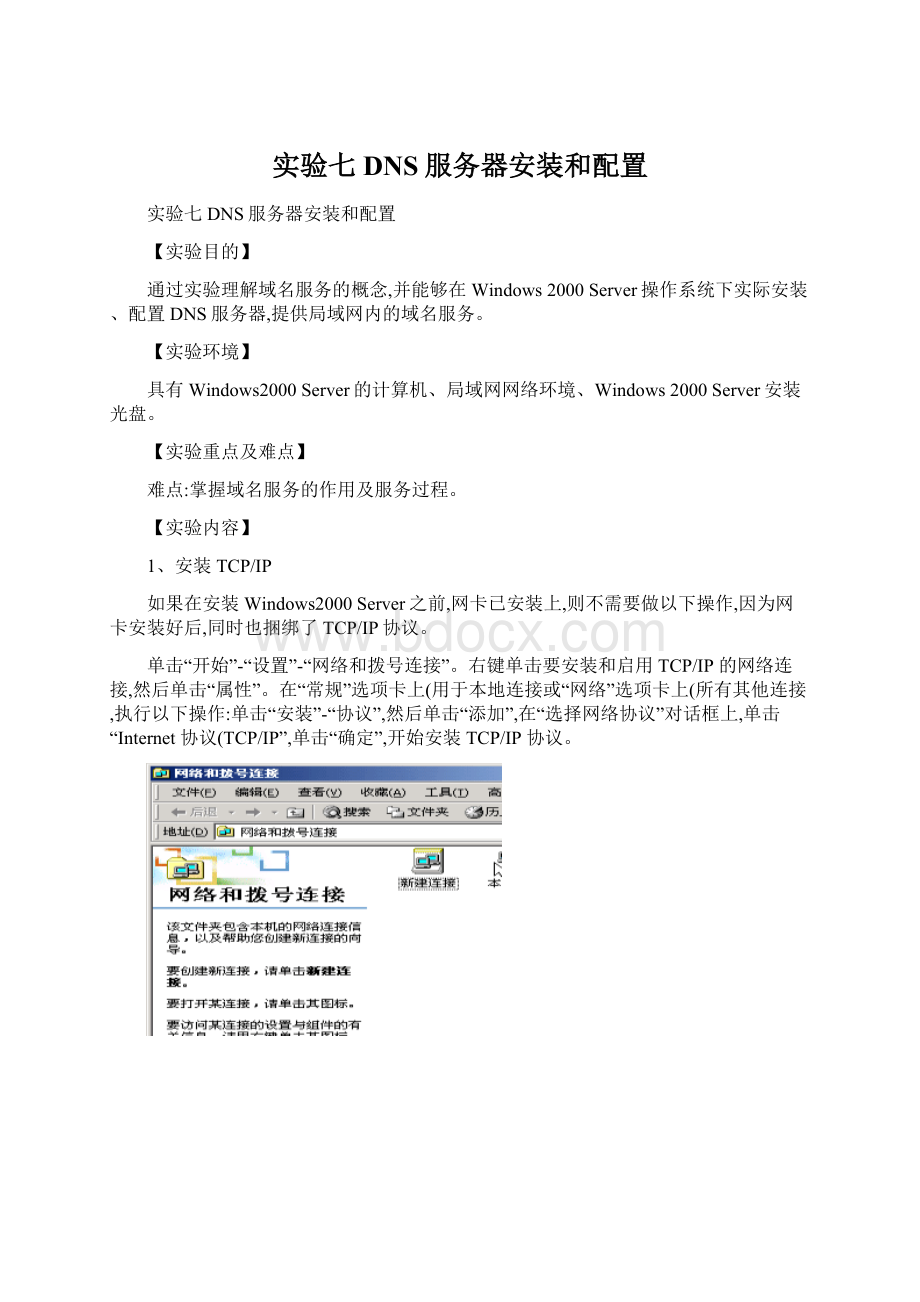
如果在安装Windows2000Server之前,网卡已安装上,则不需要做以下操作,因为网卡安装好后,同时也捆绑了TCP/IP协议。
单击“开始”-“设置”-“网络和拨号连接”。
右键单击要安装和启用TCP/IP的网络连接,然后单击“属性”。
在“常规”选项卡上(用于本地连接或“网络”选项卡上(所有其他连接,执行以下操作:
单击“安装”-“协议”,然后单击“添加”,在“选择网络协议”对话框上,单击“Internet协议(TCP/IP”,单击“确定”,开始安装TCP/IP协议。
网络和拨号连接安装协议
2、配置IP地址
打开“本地连接”属性对话框,双击“Internet协议(TCP/IP”,填上IP地址、子网掩码、默认网关和DNS服务器地址。
本地连接属性TCP/IP属性
3、DNS服务程序的安装
1打开“网络和拨号连接”,或者打开控制面板(“开始”-“设置”-“控制面
板”-“添加/删除程序”-“添加/删除Windows组件”-“网络服务”。
网络服务
2单击“添加网络组件”,选中“网络服务”,打开“详细信息”。
网络服务详细信息
3选中“域名系统DNS”,单击“确定”,单击“下一步”。
4插入“Windows2000Server”光盘,安装DNS系统文件。
提示插入光盘
5安装完后,在“管理工具”下增加了“DNS”菜单项。
4、DNS服务程序的配置
在域中,有这样几台计算机需要加到DNS服务器中。
●C的邮件服务器名为,IP地址为192.168.0.1。
●C的WWW服务器名为,IP地址为192.168.0.2。
●的FTP服务器名为FTP,IP地址也为192.168.0.2,即和WWW
服务器同一台。
●中的主DNS服务器名为,IP地址为192.168.0.10。
因为要建自己的域名服务,将自己的机器作为域名服务器,所以要修改自己机器的名称为NS,域名修改为“”,现在这台服务器名称为。
配置步骤:
1创建区域。
(1打开“开始”-“程序”-“管理工具”-“DNS”
DNS管理控制台
(2添加“正向搜索区域”。
右键单击“正向搜索区域”,单击“新建区域”-“新
建区域向导”。
新建区域向导
单击“下一步”。
本域名作为主域名服务器,选择“标准主要区域”,如果作为辅助域名服务,则选择“标准辅助区域”。
创建主区域
(3单击“下一步”,输入区域名称“”。
输入区域名称
(4单击“下一步”,创建新文件,文件名采用默认名,为“.dns”。
(5单击“下一步”,完成“新建区域向导”。
完成新建区域
2创建反向搜索区域
反向搜索区域不一定非要创建,但是加上它,可以使用NSLOOKUP工具来诊断你的DNS服务器故障。
(1右键单击“反向搜索区域”,单击“新建区域”,按“新建区域向导”单击
“下一步”-“下一步”。
(2填入IP地址网络号192.168.0。
输入网络号
(3单击“下一步”,创建区域文件“0.168.192.in-addr.arpa.dns”。
创建区域文件
(4单击“下一步”,单击“完成”,完成“反向搜索区域”的安装。
这样你就拥
有了两个区域,正向搜索区域和反向搜索区域,如所示。
完成反向区域设置
3域的属性设置
右键单击“”,单击“属性”,就弹出带有五个页签的属性窗口。
如图所示。
域的属性
第一个页签是“常规”,区域文件名“.dns”在“C:
\WINNT\SYSTEM32”下,可以先备份下来,以便发生灾难时的修复。
默认情况下,“允许动态更新(w”为“否”,如果你想让这台DNS服务器为Windows2000的域提供服务的话,会引起问题的,因此将“否”改为“是”。
同样,右键单击“192.168.0.xSubnet”,单击“属性”,修改“允许动态更新”为“是”。
4、创建记录
1创建主机记录即A记录
A记录:
将主机名与IP地址联系起来。
右击“”,单击“新建主机”,输入名称“WWW”,IP地址“192.168.10.2”,即成功地创建了主机。
创建A记录(1
2创建MX记录
MX记录:
识别指定机器和域的邮件服务器
右击“”,选择“新建邮件交换器”,在邮件服务器下输入“”,这要输入全名,否则有可能和别的域同名。
默认情况下,DNS服务器提供的邮件服务器优先级为10,如果这个域中只有一个邮件服务器,这值多大都没关系。
如果有多个邮件服务器,优先级越小,级别越高。
3创建别名CNAME记录
CNAME记录:
允许为一个IP地址额外添加一个名字。
我们已经添加了一台WWW服务器,现在这台服务器又作为FTP服务器,我们要给它另起一个名称。
右击“”,选择“新建别名”,在别名栏填入“FTP”,因为是同一个域,不能填全名,否则须填完整的名称。
在下一栏填入目标主机完全的合格名称“”。
再单击“确定”即可。
通过以上步骤,我们在正向搜索区域创建了四条记录。
DNS正向区域创建的记录
5置反向查询记录
右击“反向搜索区域”下的“192.168.0.xSubnet”选择“新建指针”,主机IP号为192.168.0.2,主机名为,单击“确定”则建立了一个IP地址到域名的PTR记录。
设置反向查询记录
5、DNS配置测试
“控制面板”的“管理工具”的“服务”,可停止/启动DNS服务。
DNS安装完成后,已自动启动。
下面我们检测DNS服务器运行是否正常。
单击“开始”-“运行”,输入CMD命令,进入命令提示符下,输入NSLOOKUP,我们注意到它的Address是192.168.0.10,服务名是。
用NSLOOKUP测试DNS
(1输入ls–d,结果是显示DNS服务器所知道的有关的每一条
信息。
显示DNS配置记录
(2输入,解析结果为IP地址:
192.168.0.10;
输入,解析
结果为192.168.0.2,这是正向解析结果。
正向解析域名(3)输入192.168.0.2,解析为;
输入192.168.0.10,解析为,这是反向解析。
反向解析IP地址(4)退出NSLOOKUP,输入EXIT。
测试结束,以上测试说明配置正确。